Kako popraviti DisplayPort bez signala
Miscelanea / / August 04, 2021
Reklame
DisplayPort je uobičajeni format konektora na vašem računalu koji pruža značajku zaslona visokih performansi. Izgleda slično HDMI priključku, ali s različitim skupom standarda. Za bolji prikaz, korisnik povezuje svoje računalo s drugim monitorom putem DisplayPorta. Međutim, postoje razni slučajevi kada naiđe na problem bez signala na zaslonu vašeg monitora.
Razni korisnici računala prošli su kroz situaciju da njihov DisplayPort ne prikazuje nikakav signal na monitoru. Postoje čak i okolnosti da HDMI priključak radi potpuno u redu, ali ne i DisplayPort. Evo nekoliko isprobanih popravaka koji će vam pomoći da se riješite problema "DisplayPort No Signal". Pogledaj:
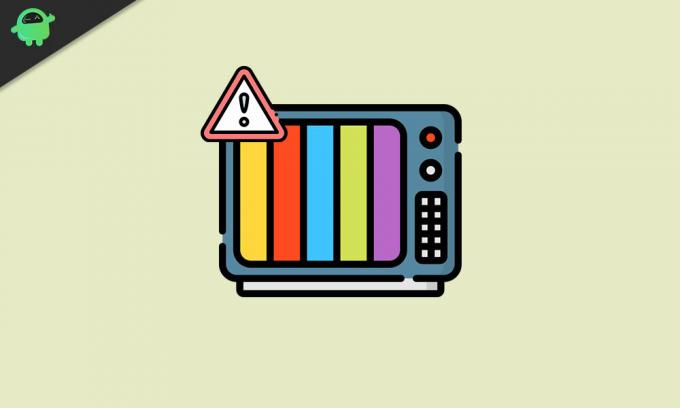
Sadržaj
- 1 Razlozi za izdanje "DisplayPort No Signal"
-
2 Ispravci: DisplayPort nema signala
- 2.1 POPRAVAK 1: Provjerite svoju DisplayPort vezu:
- 2.2 POPRAVAK 2: Ponovo pokrenite i ponovo spojite uređaje:
- 2.3 POPRAVAK 3: Ažuriranje grafičkog upravljačkog programa:
- 2.4 POPRAVAK 5: Isprobajte drugi kabel ili uređaj:
Razlozi za izdanje "DisplayPort No Signal"
Postoji nekoliko razloga koji uzrokuju problem "DisplayPort No Signal", od kojih je većina povezana s hardverom, a samo se nekoliko njih vraća u softverske propuste. Neki od njih uključuju:
Reklame
- Slomljeni DisplayPort
- Zastarjeli ili nedostaju upravljački programi uređaja
- Neprimjerena brzina osvježavanja
Ispravci: DisplayPort nema signala
Iz različitih razloga na popisu, postoji i puno ispravki koji mogu postati vaš spasitelj u slučajevima kada prolazite kroz problem "DisplayPort No Signal".
POPRAVAK 1: Provjerite svoju DisplayPort vezu:
U nekoliko slučajeva pojavljuje se problem "DisplayPort No Signal" ako je DisplayPort priključak neprimjereno ili labavo priključen. Zbog toga je u slučaju bilo kakvog sličnog problema uvijek poželjno jednom provjeriti kabel.
Isključite ga, a zatim ponovno čvrsto uključite. Pazite da konektor dobro pritisnete tako da se igle lijepo zaključaju. Nakon ponovnog priključenja konektora, ponovno provjerite prikazuje li monitor DisplayPort signale ili ne. Ako nije, prijeđite na sljedeće rješenje na popisu.
POPRAVAK 2: Ponovo pokrenite i ponovo spojite uređaje:
Jednostavno rješenje koje čudesno djeluje za većinu sličnih problema je Restart and Reconnect. To je jedna od najjednostavnijih, najbržih i najučinkovitijih metoda prema većini stradalih korisnika. Naučimo kako:
- Prvo zatvorite sve otvorene programe i Ugasiti svoje računalo u potpunosti.
- Sada odspojiti glavni napojni kabeli i svi monitori i susjedni kabeli s računala. Isključite DisplayPort kao i pričekajte nekoliko minuta.
- Sada ponovno povezati monitor (koji je naišao na problem bez signala) putem DisplayPorta na računalo. Također, Priključite kabel za napajanje natrag na uređaj, a zatim Pokrenite svoje računalo.
- Napokon, spojite DisplayPort i provjerite je li monitor sada hvata signal. Ako je odgovor da, problem je riješen. Ako nije, isprobajte sljedeće rješenje u nastavku.
POPRAVAK 3: Ažurirajte grafički upravljački program:
Ako grafički upravljački program nije kompatibilan s vašim sustavom ili nije najnovije verzije, to također može uzrokovati problem "DisplayPort No Signal". Ovdje je rješenje ažuriranje grafičkog upravljačkog programa. Za to slijedite korake dane u nastavku:
Reklame
- Prvo pritisnite Windows + X tipke istovremeno i odaberite Upravitelj uređaja iz kontekstnog izbornika.
- U prozoru Upravitelj uređaja proširite opcije zaslon adapter klikom na strelicu uz nju.

- Sada s proširenog popisa upravljačkih programa, desni klik na upravljačkom programu koji želite ažurirati, a zatim kliknite na Ažuriraj upravljački program iz podizbornika.
- U sljedećem skočnom prozoru kliknite opciju Automatski potražite ažurirani softver za upravljačke programe. Slijedite upute na zaslonu da biste dovršili postupak instalacije.
- Kad završite, ponovno pokrenite sustav, ponovno spojite DisplayPort s monitorom i provjerite je li problem riješen ili ne.
POPRAVAK 4: Promijenite brzinu osvježavanja na monitoru:
Problem "DisplayPort No Signal" može biti i rezultat neprikladne brzine osvježavanja. Stoga bi u ovom slučaju mogla pomoći promjena brzine osvježavanja na monitoru. Za to,
BILJEŠKA: 60 Hz je dovoljno dobra brzina osvježavanja za obavljanje dnevnih zadataka na računalu, ali ako padne, mogao bi početi stvarati neke probleme.
- Prvo otvorite Postavke prozor.
- U prozoru Postavke dođite do Sustav a zatim kliknite na Prikaz iz izbornika lijevog okna.

- Pomaknite se prema izborniku desnog okna i kliknite opciju Napredne postavke zaslona.
- Na sljedećem zaslonu kliknite opciju Prikaz svojstava adaptora.
- Na sljedećem skočnom prozoru idite na Kartica monitora iz okomitog izbornika.

- Ovdje ispod Postavke monitora, otvorite padajući izbornik za Frekvenciju osvježavanja zaslona, a zatim odaberite a brzina osvježavanja (po mogućnosti iznad 60 Hz, što je veća, to bolja).
- Na kraju, kliknite na u redu i onda Prijavite se.
Kada završite, ponovno spojite DisplayPort i provjerite povezuje li se brzo natrag bez ikakvih problema ili ne.
Reklame
POPRAVAK 5: Pokušajte s drugim kabelom ili uređajem:
Ako vam nijedno od gore navedenih popravaka ne uspije, postoji mogućnost da je kabel ili monitor koji upotrebljavate neispravan. Prvo razmislite o korištenju drugog kabela, a ako djeluje, tada je kabel koji ste ranije koristili oštećen ili neispravan.
Ako se problem još uvijek ne riješi, isprobajte stari kabel s drugim monitorom ili računalom. Ako radi u redu, onda je došlo do greške u vašem ranijem uređaju.
Ovo su bili neki od najboljih mogućih i provjerenih popravaka koji su uspjeli za mnoge pretrpljene korisnike. Ako ih isprobate, pomoći ćete u rješavanju problema "DisplayPort no signal". Razmotrili smo i softver i hardver, a zatim i ispravke u skladu s njima.
Ako postoji kavar s kabelom, preporučljivo je posjetiti obučenog tehničara za bolje usmjeravanje. Ne pokušavajte to popraviti kod kuće, jer biste ga na kraju mogli oštetiti. Ako imate pitanja ili povratne informacije, zapišite komentar u donji okvir za komentare.

![Kako instalirati Stock ROM na Huawei Honor 7 PLK-UL00, AL10 [datoteka firmvera]](/f/cd71d0e368779cd6aed70f32c6def8bc.jpg?width=288&height=384)
![Kako instalirati Stock ROM na Bitel M50 [Firmware Flash File / Unbrick]](/f/669c97bd602e99452158d8689a5e6113.jpg?width=288&height=384)
